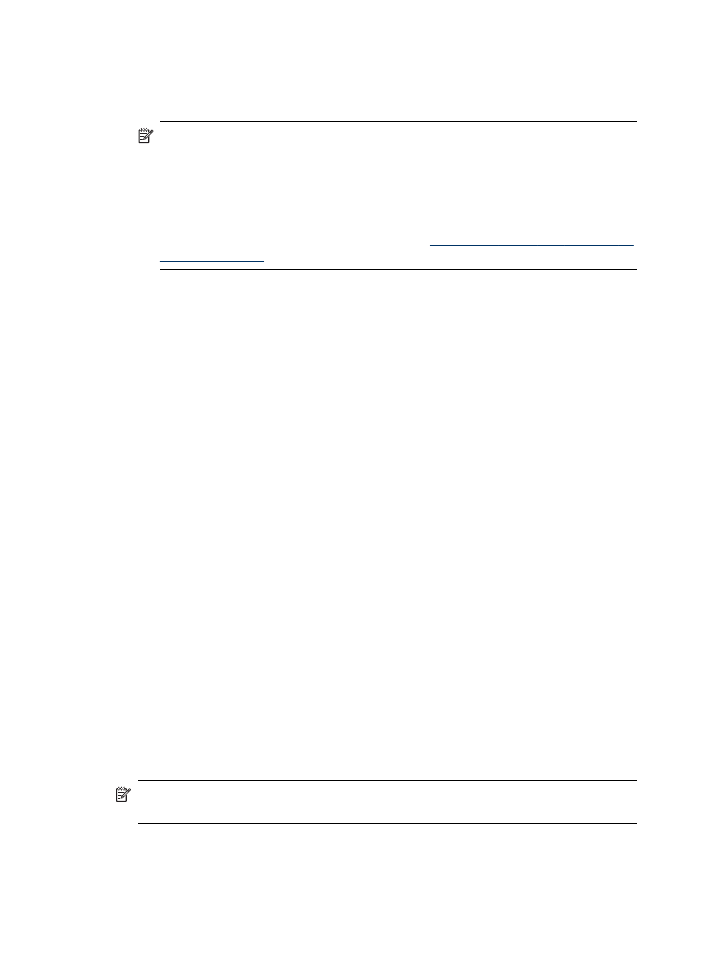
Configure o firewall para funcionar com os dispositivos HP
Um firewall pessoal, que é um software de segurança executado no seu computador,
pode bloquear a comunicação em rede entre o dispositivo HP e o computador.
O firewall pode impedir a comunicação se encontar estes problemas:
•
A impressora não foi encontrada ao instalar o software HP
•
Não foi possível imprimir, o trabalho de impressão ficou preso na fila ou a
impressora está offline
•
Erros de comunicação de digitalização ou mensagens de ocupado do scanner
•
Não é possível ver o status da impressora no seu computador.
O firewall pode estar impedindo que o dispositivo HP informe aos computadores da
rede onde ele pode ser encontrado. Se o software HP não conseguir encontrar o
dispositivo HP durante a instalação (e você souber que o dispositivo HP está na
rede), ou se você tiver instalado o software HP com êxito e tiver com problemas, tente
o seguinte:
1. Se você estiver usando um computador com o Windows, procure pela opção para
confiar em computadores da sub-rede local no utilitário de configuração do firewall
(às vezes chamado de "escopo" ou "zona"). Ao confiar em todos os computadores
da sub-rede local, os computadores e dispositivos da sua casa podem se
comunicar uns com os outros e continuar protegidos da internet. Esse é o modo
de utilização mais fácil.
2. Se você não tiver a opção de confiar nos computadores da sub-rede local,
adicione uma porta 427 UDP de entrada à sua lista de firewall de portas permitidas.
Nota Nem todos os firewalls exigem que você diferencie as portas de entrada e
de saída, mas alguns sim.
Outro problema comum é que o software HP não é considerado confiável pelo seu
firewall para acessar a rede. Isso pode acontecer se você tiver respondido "bloquear"
em alguma caixa de diálogo do firewall exibida durante a instalação do software HP.
Capítulo 10
180
Configuração e gerenciamento
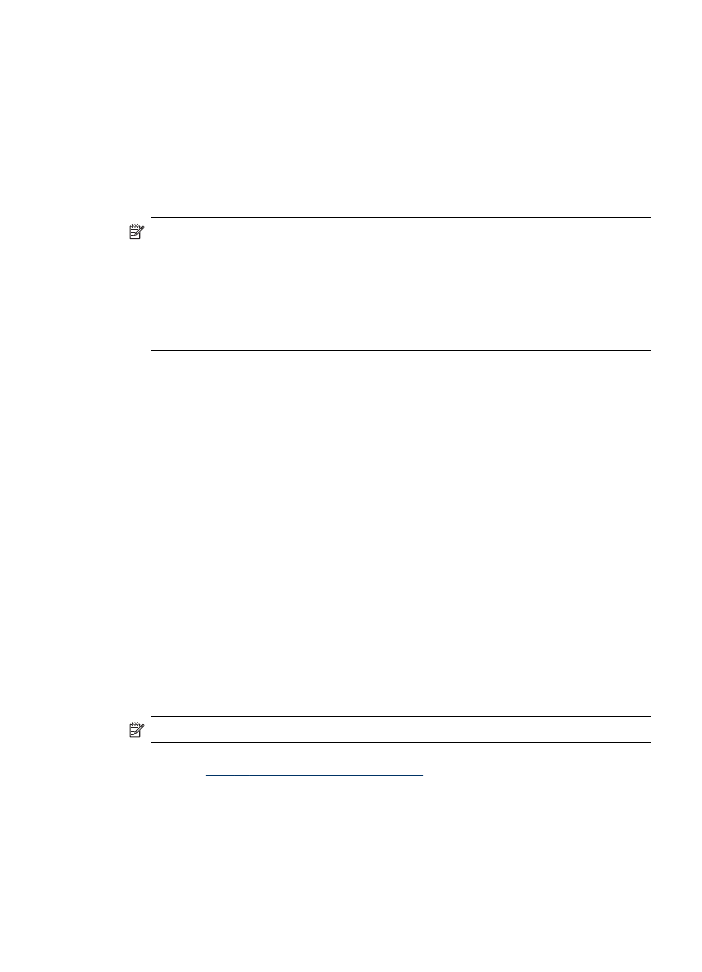
Se isso ocorrer e você estiver usando um computador com Windows, verifique se os
seguintes programas estão na sua lista do firewall de aplicativos confiáveis; adicione
os que estiverem faltando.
•
hpqkygrp.exe, localizado em C:\program files\HP\digital imaging\bin
•
hpqscnvw.exe, localizado em C:\program files\HP\digital imaging\bin
•
hpqste08.exe, localizado em C:\program files\HP\digital imaging\bin
•
hpqtra08.exe, localizado em C:\program files\HP\digital imaging\bin
•
hpqthb08.exe, localizado em C:\program files\HP\digital imaging\bin
Nota Consulte a documentação do firewall sobre como configurar as definições
da porta do firewall e como adicionar os arquivos HP à lista de arquivos
"confiáveis".
Nota Alguns firewalls continuam causando interferência mesmo depois de terem
sido desativados. Se você continuar tendo problemas após configurar o firewall
conforme descrito acima e estiver usando um computador com Windows, talvez
precise desinstalar o software do firewall para usar o dispositivo HP na rede.